显示字数统计
Applies To
Microsoft 365 专属 Word Microsoft 365 Mac 版专属 Word Word 网页版 Word 2024 Word 2024 for Mac Word 2021 Word 2021 for Mac Word 2019 Word 2019 for Mac Word 2016用户键入时,Word 会统计文档中的字数。 Word 还会统计页数、段落数、行数和字符数。

如果需要知道文档中的字数、页数、字符数、段落数或行数,请查看状态栏。
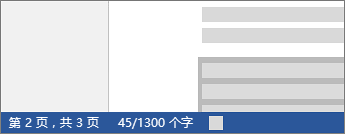
要统计部分内容的字数,请选择要统计字数的文字。 状态栏将显示选定内容的字数以及整个文档的字数。
提示: 通过单击状态栏中的字数来查找字符数、段落数和行数。 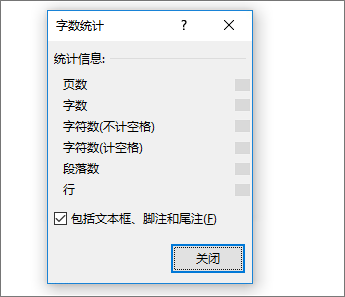
统计字符数、行数和段落数
通过单击状态栏中的字数统计打开“字数统计”框,可查看 Word for Mac 中的字符数、行数、段落数以及其他信息。 除非已选择部分文本,否则 Word 会统计文档中所有文本的字数以及字符数,并将其作为“统计信息”显示在“字数统计”框中。
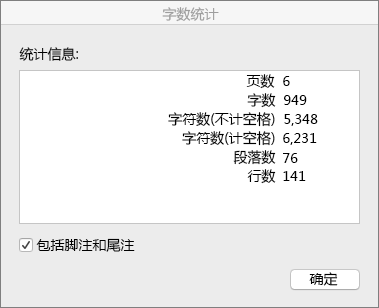
统计部分文档的字数
若要只统计部分文档的字数,请选择要统计字数的文本。 然后在“工具”菜单上,单击“字数统计”。
和 Word 桌面程序类似,Word 网页版 会在用户键入时统计字数。
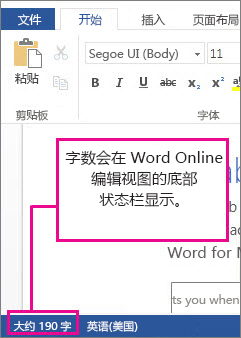
如果您没有在窗口底部看到字数统计,请确保您处于“编辑”视图(单击“编辑文档”>“在 Word 网页版 中编辑”)。
单击字数统计可以开启或关闭它。

可能会注意到 Word 网页版 给出了一个近似的字数统计。 这是因为它没有统计如文本框、页眉、页脚和 SmartArt 图形 等区域内的字数。 如果需要精确统计,请单击“在 Word 中打开”并在 Word 文档窗口底部查看字数统计。







